Neseniai „Google“ pridėjo „Linux“ programų palaikymą talpykloje „Gentoo Linux“ pagrįsta „Chrome“ OS, iš tikrųjų suteikdama vartotojams galimybę įdiegti atvirojo kodo programas, jei jie to pasirenka.
„Linux“ programos dar nėra standartinės„Chromebook“ ir „Chrome“ kompiuteriuose, todėl šias funkcijas turėsite įgalinti rankiniu būdu. Tačiau kai ši funkcija bus tinkamai nustatyta, galėsite įdiegti programas naudodami Apt-gauti („Ubuntu“ / „Debian“ paketų tvarkyklė) ir net „Flatpaks“ iš „Flathub“!
Pastaba: „Chrome“ OS „Linux“ programos funkcija yra vykdoma, ir dar ne visi „Chromebook“ įrenginiai to palaiko. Gali kilti problemų dėl garso, tvarkyklių ir pan. Naudokite šias programas savo rizika!
Kūrėjo kanalas „Chrome“ OS
Prieš pasiekdami „Linux“ programas „Chrome“OS, svarbu perjungti į kūrimo kanalą. Kai kūrimo kanalas bus aktyvus, jis pateiks jums naujausius atnaujinimus, susijusius su šia „Linux“ technologija.
DĖMESIO! Perjungę „Chromebook“ į kūrimo kanalą, ištrinsite viską, kas šiuo metu yra jame. Failai, nustatymai ir neišsaugota informacija bus ištrinti. Prieš tęsdami, būtinai viską išsaugokite ir sukurkite atsarginę kopiją!
Norėdami perjungti į kūrėjo kanalą savo„Chromebook“ spustelėkite apatiniame dešiniajame ekrano krašte esantį laiko meniu. Tada spustelėkite nustatymų krumpliaračio piktogramą. Tada pasirinkite meniu piktogramą. „Chrome“ OS meniu srityje slinkite žemyn ir ieškokite „Apie„ Chrome OS ““. Po to spustelėkite „Išsami informacija apie kūrimą“.
Kurdami „Chromebook“ informaciją,bus rodomas kanalas, kurį šiuo metu naudojate. Daugeliui vartotojų tai bus „stabilus“ kanalas. Norėdami pakeisti jį į plėtrą, pasirinkite „Keisti kanalą“. Tada parinktyse spustelėkite „dev“.
Spustelėjus „dev channel“, „Chromebook“ įrenginys atsisiųs naujinį. Leiskite atnaujinti atsisiųsti į „Chrome“ įrenginį. Kai atnaujinimas bus atsiųstas, jūsų bus paprašyta iš naujo paleisti įrenginį. Daryk taip.

Kai „Chrome“ OS grįš internete, naudosite „dev“ kanalą!
Įgalinti „Linux“ programos palaikymą
Jei norite įgalinti „Linux“ funkcijas „Chromebook“,turėsite grįžti į nustatymus. Norėdami patekti į nustatymus, spustelėkite laiko meniu dešinėje ekrano dalyje. Tada spustelėkite krumpliaračio piktogramą, kad pasiektumėte nustatymų sritį.
Viduje „Chromebook“ nustatymų slinkite iki pat puslapio apačios, kol surasite meniu parinktį „Linux“, naudokite ją, kad „Chrome“ OS įgalintumėte „Linux“ funkciją.
Įjungę „Chrome OS Linux“ funkcijąjūsų „Chromebook“, sistema padės įdiegti „Linux“ konteinerį. Nepraleiskite šio žingsnio! Be talpyklos nebus galima paleisti „Linux“ programų „Chrome“ OS!
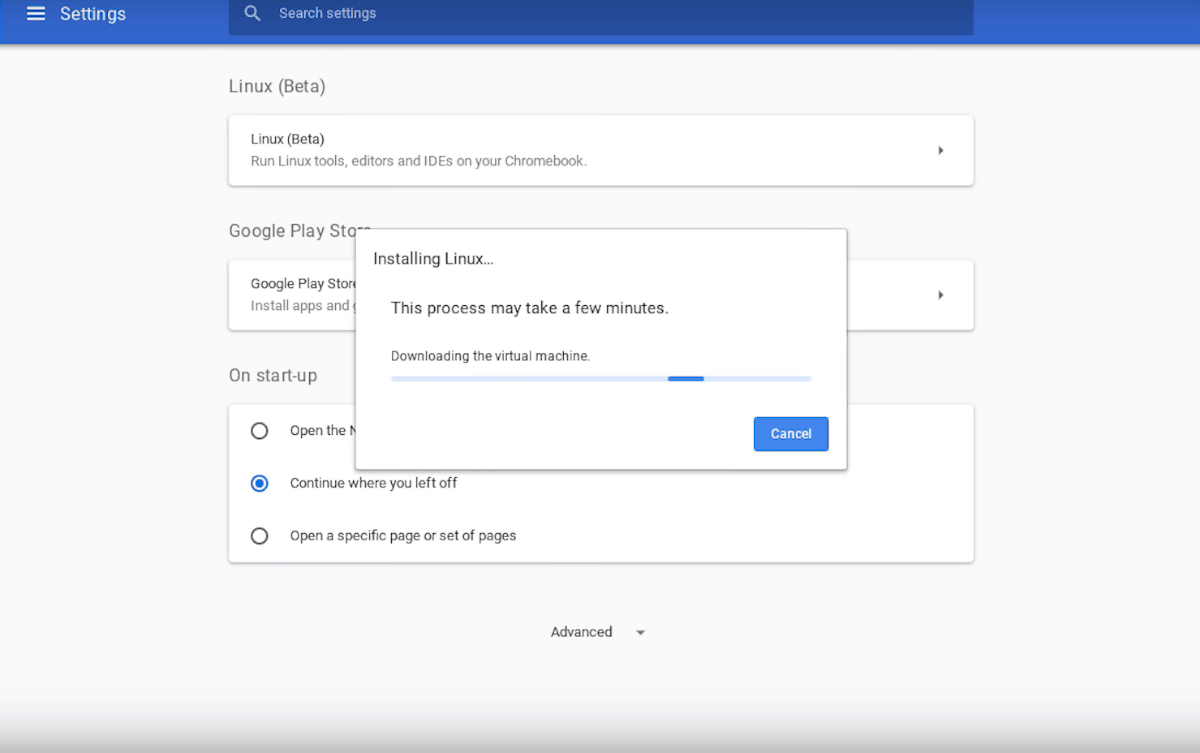
Kai „Linux“ programos palaikymas yra visiškai funkcionuojantis, „Chome“ OS turėtų automatiškai atverti terminalą, kurį galėsite naudoti. Taip pat galite paleisti terminalą paspausdami „Ctrl“ + „Alt“ + T klaviatūroje.
Įgalinti „Flatpak“
Įgalinti „Linux“ programos palaikymą „Chrome“ OS reiškiakad galėsite įdiegti „Ubuntu“ programas per „Apt“ paketo tvarkyklę. Tačiau tai nėra vienintelė programinės įrangos forma, kuri įmanoma naudojant „Linux“ konteinerį „Chrome“ OS. Tiesą sakant, tai taip pat įmanoma nustatyti „Linux“ programų diegimui naudojant „Flatpak“ universalų „Linux“ pakuotės formatą.
Jei norite, kad programos veiktų „Flatpak“ naudojant „Chrome“ OS, turėsite įdiegti „Flatpak“ programą „Chrome“ OS. Norėdami tai padaryti, atidarykite „Chrome“ terminalą naudodami „Ctrl“ + „Alt“ + T. Tada naudokite Apt paketų tvarkyklė, norint įdiegti „Flatpak“ veikimo laiką.
sudo apt-get install flatpak
Įdiegę „Flatpak“ veikimo laiką į „Chrome“ OS talpyklą, laikas užsiprenumeruoti jūsų „Flatpak“ sistemą „Flathub“ programinės įrangos parduotuvėje. Norėdami tai padaryti, naudokite plokščiaspakas komanda žemiau.
flatpak remote-add --if-not-exists flathub https://flathub.org/repo/flathub.flatpakrepo
Įdiekite „Linux“ programas „Chrome“ OS - „Apt-get“
Įdiegti programas „Chrome“ OS naudojant „Apt“ paketo tvarkyklę yra gana paprasta, ir ji veikia taip, lyg jūs naudojatės „Ubuntu“. Norėdami įdiegti programą, atlikite toliau nurodytus veiksmus.
1 žingsnis: Norėdami ieškoti norimos įdiegti programos, naudokite paieškos komandą.
apt-get search program-name
2 žingsnis: Peržiūrėkite paieškos rezultatus ir raskite paketo, kurį norite įdiegti „Chromebook“, pavadinimą. Atminkite, kad kartu su ta pačia komanda galite įdiegti kelis paketus.
3 veiksmas: Paimkite paketo (-ų) pavadinimą ir prijunkite juos prie šios įdiegimo komandos, kad programa veiktų.
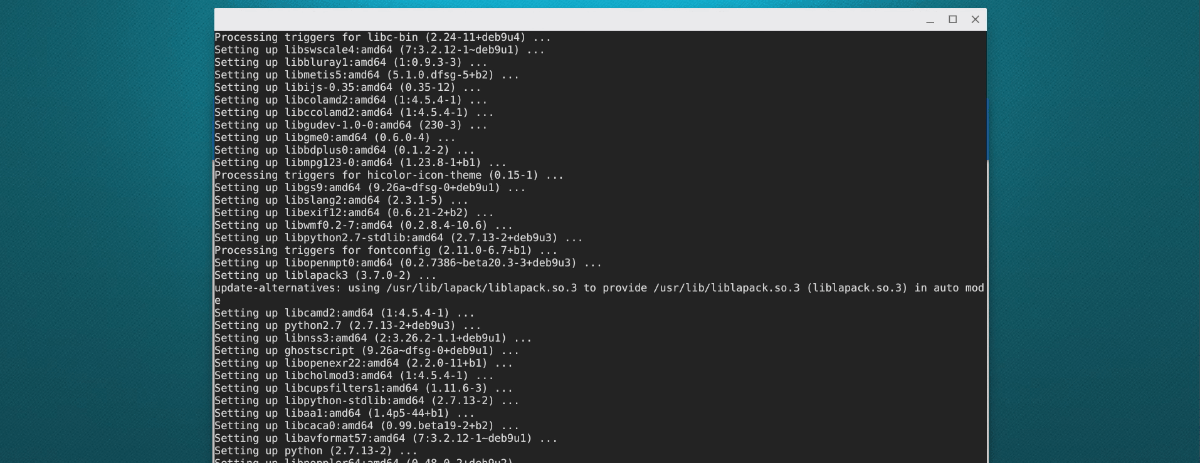
sudo apt-get install program1 program2 program3
Įdiekite „Linux“ programas „Chrome OS“ - „Flatpak“
Programų diegimas naudojant „Flatpak“ „Chrome“ OS yra:šiek tiek lengviau nei naudojant „Apt“, nes naudodamiesi „Flathub“ svetaine galite lengviau ieškoti programų, kurias norite įdiegti. Norėdami sužinoti, kaip priversti programas veikti „Chromebook“, atlikite toliau nurodytus veiksmus.
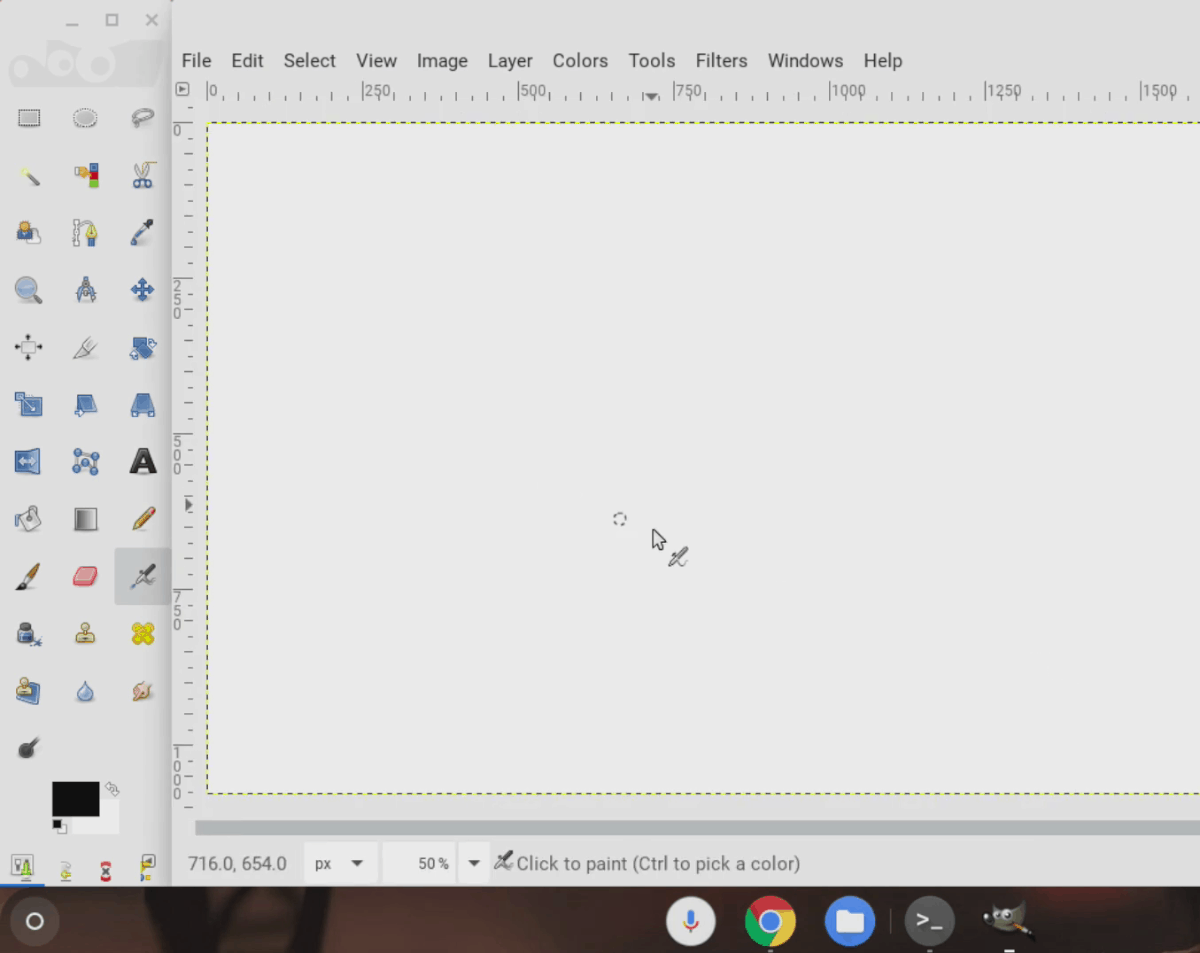
1 žingsnis: Atidarykite „Chrome“ terminalą naudodami „Ctrl“ + „Alt“ + T.
2 žingsnis: Eikite į Flathub.org, spustelėkite „ieškoti“ ir raskite programą, kurią norite įdiegti. Tada spustelėkite programos piktogramą, kad eitumėte į programos puslapį.
3 veiksmas: Nukopijuokite terminalo komandą programos puslapio apačioje ir įklijuokite ją į terminalą, kad įdiegtumėte programą „Chrome“ OS!













Komentarai